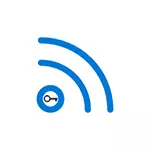
Dinhi susihon ang mga mosunod nga mga kahimtang: Ang Wi-Fi Computer nga nag-indigay sa usa ka computer, nga mao, ang password naluwas ug kinahanglan nimo nga makonekta ang usa ka computer, tablet o telepono; Ang mga aparato nga konektado pinaagi sa Wi-Fi nawala, apan adunay pag-access sa router. Sa parehas nga oras, hisgutan nako kung giunsa nako mahibal-an ang natipig nga password sa Wi-Fi sa Tell Tablet ug Telepono, kung giunsa ang pagtan-aw sa password alang sa tanan nga mga network sa Wi-Fi nga adunay mga bintana, ug dili lamang alang sa aktibo nga wireless network nga imong gikonektar karon. Usab sa katapusan - video, diin ang mga pamaagi nga gikonsiderar gipakita nga biswal. Tan-awa usab: Giunsa Pagtan-aw ang Wi-Fi Password sa Android, kung giunsa ang pagtan-aw sa password sa Wi-Fi sa Mac OS, kung unsaon pagkonektar sa wi-fi network kung nakalimtan nimo ang imong password.
Giunsa pagtan-aw ang natipig nga password sa wireless
Kung ang imong laptop nagkonektar sa usa ka wireless network nga wala'y mga problema, ug kini awtomatiko nga kini mahimo, posible nga mahimo nimong nakalimtan ang imong password. Mahimo kini nga hinungdan sa pagpatin-aw sa mga problema sa mga kaso diin kinahanglan nimo nga magkonektar sa usa ka bag-ong aparato sa Internet, sama sa usa ka tablet. Kini ang kinahanglan buhaton sa kini nga kaso sa lainlaing mga bersyon sa Windows, usab sa katapusan sa manwal, adunay usa ka lahi nga paagi nga angay alang sa Microsoft ug nagtugot kanimo sa pagtan-aw sa mga natipig nga mga password sa kausa.Giunsa mahibal-an ang password sa Wi-Fi sa usa ka computer nga adunay Windows 10 ug Windows 8.1
Ang mga aksyon nga gikinahanglan aron matan-aw ang imong wireless wi-fi password hapit managsama sa Windows 10 ug Windows 8.1. Adunay usab usa ka lahi, mas detalyado nga panudlo sa site - kung giunsa ang pagtan-aw sa imong WI-FIX sa Windows 10.
Una sa tanan, alang niini kinahanglan ka nga konektado sa network, ang password diin gusto nimo mahibal-an. Ang dugang nga mga lakang sama niini:
- Pag-adto sa sentro sa pagdumala sa network ug pag-abut sa pag-access. Mahimo kini pinaagi sa control panel o: Sa Windows 10, i-klik ang icon sa koneksyon sa lugar nga pahibalo, i-klik ang "Internet nga panid"), unya sa Mga Setting sa Network "), unya sa panid sa Network ug gipaambit nga pag-access ". Sa Windows 8.1 - Pag-klik sa tuo nga pag-klik sa icon sa koneksyon sa tuo sa ubos, pilia ang gitinguha nga butang sa menu.

- Sa network ug gipaambit nga Control Center Center, sa aktibo nga seksyon sa pag-browse sa network, makita nimo ang lista sa koneksyon sa wireless network diin nga konektado sa pagkakaron. Pag-klik sa ngalan niini.

- Sa window window sa Wi-Fi nga makita, i-klik ang mga wireless network button, ug sa sunod nga bintana, sa Tab safety, susihon ang password gikan sa Wi-Fi nga natipig sa computer.

Mao ra kana, karon nahibal-an nimo ang imong password sa wi-fi ug mahimo nimo kini magamit aron makonekta ang uban nga mga aparato sa Internet.
Adunay usa ka mas paspas nga kapilian sa pagbuhat sa tanan nga parehas: ipadayon ang mga bintana + r mga yawe ug isulud ang "run" NCPA.CPL (Pag-klik sa Aktibo nga Koneksyon "Estado". Pagkahuman gamita ang ikatulo sa mga lakang nga gihulagway sa ibabaw aron matan-aw ang natipig nga password sa wireless.
Hibal-i ang Wi-Fi password sa Windows 7

- Sa usa ka kompyuter nga nagkonektar sa usa ka wi-fi router sa usa ka wireless network, adto sa sentro sa pagdumala sa network ug sagad nga pag-access. Aron mahimo kini, mahimo nimong i-klik ang icon sa koneksyon sa tuo sa ilawom sa ilawom sa Windows Desktop ug pilia ang gitinguha nga butang sa menu sa konteksto o makit-an kini sa "network" panel.
- Gikan sa menu sa wala, pilia ang "Item sa Wireless Networks, ug sa lista sa mga naluwas nga mga network nga makita nga doble nga koneksyon.
- Ablihi ang tab nga safety ug susihon ang "display nga gisulud nga mga timailhan" checkbox.

Mao ra kana, karon ang password nahibal-an kanimo.
Tan-awa ang wireless password sa Windows 8
Hinumdomi: Sa Windows 8.1, ang pamaagi nga gihulagway sa ubos wala molihok, basaha dinhi (o mas taas, sa una nga seksyon sa kini nga manwal): Giunsa mahibal-an ang password sa WIDDED 8.1

- Pag-adto sa Windows 8 Desktop sa kompyuter o laptop, nga konektado sa Wi-Fi Network, ug i-klik ang Left (Standard) Mouse Connection Icon sa tuo.
- Sa lista sa mga koneksyon nga ipakita, pilia ang gitinguha ug i-klik kini nga husto-pag-klik, unya pilia ang "Mga Properties sa Pilia".
- Sa bintana nga nagbukas, i-klik ang tab nga safety ug susihon ang "display input nga gisulud" checkbox. Andam!
Giunsa pagtan-aw ang password sa Wi-Fi alang sa dili aktibo nga wireless network sa Windows
Ang mga pamaagi nga gihubit sa ibabaw naghunahuna nga sa higayon nga konektado ka sa wireless network, ang password diin gusto nimo mahibal-an. Bisan pa, dili kini kanunay ang nahitabo. Kung kinahanglan nimo nga makita ang natipig nga password sa Wi-Fi gikan sa lain nga network, mahimo nimo kini gamit ang linya sa mando:
- Pagdagan ang mando nga dali sa ngalan sa tagdumala ug isulud ang mando.
- Netsh wlan show profile
- Ingon usa ka sangputanan sa pagpahamtang sa miaging sugo, makita nimo ang usa ka lista sa tanan nga mga network diin ang password naluwas sa computer. Sa sunod nga koponan, gamita ang ngalan sa gusto nga network.

- Ang Netsh Wlan Show Profile Ngalan = SSET_NAMNE KEY = TINUOD (kung ang ngalan sa network naglangkob sa mga wanang, kuhaa kini sa mga kinutlo).
- Ang datos sa napili nga wireless network ipakita. Sa butang nga keypad makita nimo ang usa ka password gikan niini.

Kini ug gihulagway sa ibabaw nga mga paagi aron makita ang password mahimong makita sa mga panudlo sa video:
Giunsa mahibal-an ang password kung dili kini gitipigan sa kompyuter, apan adunay direkta nga koneksyon sa router
Ang usa pa nga posible nga kapilian sa panghitabo mao ang kung adunay bisan unsang pagkapakyas, pag-ayo o pag-install sa mga bintana, wala'y natipig nga password alang sa Wi-Fi Network bisan diin man. Sa kini nga kaso, ang wired nga koneksyon sa router makatabang. Ikonektar ang connector sa Router Lan sa konektor sa network sa computer ug moadto sa mga setting sa router.
Ang mga parameter nga mosulod sa router, sama sa IP address, Standard Login ug Password sagad gisulat sa likod niini sa Sticker nga adunay lainlaing kasayuran sa serbisyo. Kung wala ka mahibal-an kung unsaon paggamit kini nga kasayuran, dayon basaha ang artikulo kung giunsa ang pag-adto sa mga setting sa router, nga naghubit sa mga lakang alang sa labing popular nga mga router.
Bisan unsa man ang brand ug modelo sa imong wireless router, d-link, tp-link, asus, zyxel o uban pa, tan-awa ang password nga hapit nimo sa parehas nga lugar. Pananglitan (ug, sa kini nga panudlo, dili ka lamang i-install, apan makita usab ang password): Giunsa ang pagbutang usa ka password sa Wi-Fi hangtod sa D-link Dir-300.
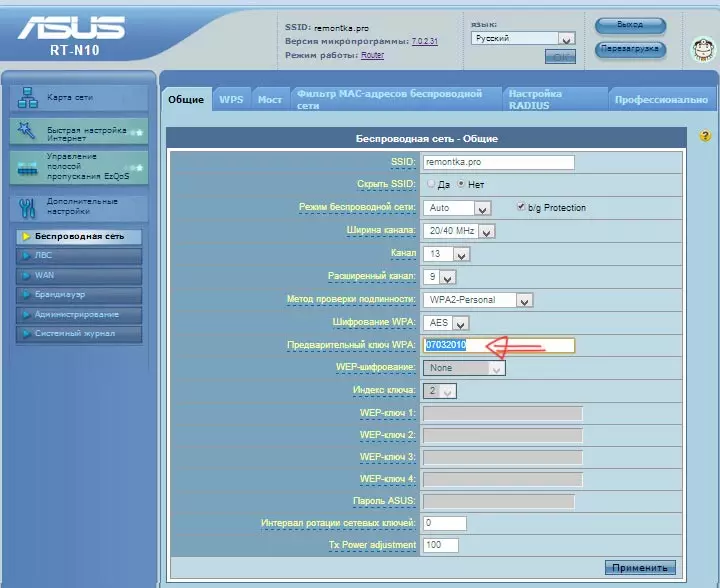
Kung nahinabo ka nga kini nagsugod sa mga setting sa WI-FI, wireless wireless settings, mahimo nimong makita nga hingpit ang na-install nga password sa wireless network. Bisan pa, ang usa ka pagkakomplikado mahimong mahitabo kung ang mga log sa web interface sa router: Kung giusab nimo ang password aron makasulod sa administrasyon nga panel, dili ka makaabut didto, ug busa makita nimo ang password. Sa kini nga kaso, ang kapilian nagpabilin - i-reset ang router sa mga setting sa pabrika ug i-configure usab kini. Makatabang kini sa daghang mga panudlo sa kini nga site makit-an nimo dinhi.
Giunsa pagtan-aw ang naluwas nga password sa Wi-Fi sa Android
Aron mahibal-an ang password sa Wi-Fi sa tablet o telepono sa Android, kinahanglan nimo nga adunay pag-access sa gamut sa aparato. Kung kini magamit, unya dugang nga mga aksyon ang mahimong ingon niini (duha nga kapilian):- Pinaagi sa ES Conductor, Root Explorer o uban pang File Manager (tan-awa ang labing kaayo nga mga tagdumala sa File Managers), pag-adto sa Data / WIFI Folder.conf diin kini gipiho nga parameter sa PSK, nga usa ka password sa wi-fi.
- I-install ang password sa WiFi (gamut) nga aplikasyon sa Google Play, nga nagpakita sa mga password sa mga Networks sa mga password.
Tan-awa ang tanan nga gitipig nga mga password sa Wi-Fi Windows gamit ang WirelesskeyView
Ang mga pamaagi nga gihubit sa sayo pa aron mahibal-an ang imong password sa Wi-Fi angay alang sa usa ka wireless network, aktibo sa pagkakaron. Bisan pa, adunay usa ka paagi aron makita ang usa ka lista sa tanan nga naluwas nga mga password sa Wi-Fi sa kompyuter. Mahimo nimo kini uban ang libre nga programa sa wirelesskeyView. Ang utility nagtrabaho sa Windows 10, 8 ug Windows 7.
Ang utility wala magkinahanglan nga pag-instalar sa usa ka computer ug nagrepresentar sa usa ka executable file nga 80 KB nga gidak-on (akong namatikdan nga kini nga file ingon nga usa ka potensyal nga pag-access sa mga datos nga naluwas sa mga datos Fi. Networks).
Diha-diha dayon pagkahuman sa paglansad sa wirelesskeyView (kinahanglan nimo nga magsugod sa ngalan sa tagdumala), makit-an nimo ang usa ka lista sa tanan nga mga password sa Wi-Fi nga adunay pag-encrypt: Ang ngalan sa network nga adunay hexadecimal representasyon ug sa naandan nga porma sa teksto.

Mahimo ka mag-download sa usa ka programa sa pagtan-aw sa Wi-Fi Password sa usa ka computer gikan sa opisyal nga site nga https://www.nestuds.net/GELS ).
Kung alang sa bisan unsang hinungdan ang gihulagway nga mga pamaagi sa pagtan-aw sa kasayuran bahin sa mga naka-ba nga mga parameter sa wireless network sa imong kahimtang nga dili igo, tubagon ko.
